【小技巧】linux相关知识:putty的妙用--使用windows批处理 文件上传/远程执行命令
linux操作实在让人生厌,特别是是对于刚刚接触linux的朋友,好多命令,无从下手。当然我们今天要讨论的内容不会那么广,鉴于时下比较流行的ssh工具对文件上传支持不好,
或者上传文件稍微有点复杂,我给大家简单的介绍一个常用的文件上传命令。
工作中经常用到SSH Secure Shell Client,也经常看到同事使用Secure CRT,Secure CRT是没有办法直接上传文件的。而SSH Secure Shell Client可以上传,但是要打开文件上传到界面,点击这里 。
putty是一个简洁的ssh客户端,其中包含了命令行链接plink和文件传输pscp等一些比较重要的工具
linux默认情况下是不不允许使用用户名配合密码连接到的,所以说putty的plink对不熟悉的linux或者想偷懒的朋友来说 无疑是一个福音
以下假设脚本所在目录下有一个putty文件夹,里面包含了所有putty工具
1 远程执行命令
脚本
@echo off
mode con cols=140 lines=35
set PATH=.\putty;%PATH%;
plink -pw 123456 [email protected] tail -100f /root/xxx.log
pause
其中123456是linux用户的密码 root是远程用户,111.111.111.111是linux的ip
tail -100f /root/xxx.log则是连接到linux后需要执行的命令,这个可以定制的
综上所述,关键语句的格式 plink -pw 远程linux密码 linux用户@IP linux命令
2 上传文件到linux
@echo off
set PATH=.\putty;%PATH%;
if "%1"=="" (
pscp -pw 123456 .\xxx.xml [email protected]:/root/tomcat/webapps/app
) else (
pscp -pw 123456 %1 [email protected]:/root/tomcat/webapps/app
)
echo 上传成功,程序将自动退出...
ping -n 4 127.0.0.1>nul 2>nul
以上脚本用法:
如果你直接双击脚本,他会把xxx 上传到linux的/root/tomcat/webapps/app目录,
如果你往脚本上拖拽文件,他会把你拖拽的那个文件上传到/root/tomcat/webapps/app目录
格式:pscp -pw linux密码 本地文件 linux用户@ip:linux目录
本文旨在讨论如何依赖最小的环境一次性上传文件,而不是如何使用ftp软件
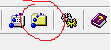
评论17次
我会告诉你有个东西叫 MobaXterm 么?
xshell
XManager 直接搞定
受教了!!!收藏之!
支持用nc的,确实比较方便。
linux 下用nc.正反向都是没问题的
觉得不怎么简便
今年的一次工作中需要频繁 修改文件上传到服务器测试,每次都要打开ssh secure shell client,ssh secure shell client停留一段时间后没有操作,就会切断连接,然后有了这个脚本的,没一点点技术含量,只是为了每次上传省事才写了这个脚本
反而复杂了吧
亲,如果开ftp,你还要去打开软件,ftp连接一段时间后会不会掉线也不知道,还有,有些情况下(生成环境,你懂的,多的不说)是不允许开ftp的
我没看过scp命令,所以我用WinSCP
openssh自带就有ftp的吧 用sftp或者psftp就可以连接ftp了 或者直接用nc传文件也不错的
可以试试SecureCRT+SecureFX http://www.portablesoft.org/securecrt-securefx-integrated/
- -scp多简单的命令不是吗?天总
别用第3方汉化版就没问题
据说putty后门满天飞。
感觉有点绕弯 1、service vsftpd start 2、ntsysv选中vsftpd 3、chkconfig vsftpd on 开ftp不是更方便?